Sincronización de datos en el iPhone 5
Tienes que decirle a iTunes qué datos desea sincronizar entre el iPhone 5 y el ordenador. Usted comienza este proceso haciendo clic en la pestaña Información, que está a la derecha de la pestaña Resumen.
Conteúdo
El panel de información tiene cinco secciones: Sincronizar contactos, sincronizar calendarios, cuentas de sincronización de correo, Otros, y Avanzado. Los detalles sobre cada una de esas secciones siguen.
Si usted está usando iCloud para sincronizar contactos, calendarios, marcadores, o notas, usted no será capaz de permitir que estos elementos en iTunes '. Desactivar la sincronización de iCloud en tu iPhone (Ajustes-iCloud) para los artículos que desea sincronizar con tu Mac.
Si utilizas Mac OS X 10.9 Mavericks, podrás descubrir que iTunes no tiene panel de información, lo que no puede sincronizar contactos, calendarios, recordatorios y cuentas de correo a través de iTunes. En su lugar, debe utilizar iCloud.
Sincronización de contactos a tu iPhone
La sección de Contactos de sincronización del panel de información determina cómo se maneja la sincronización de sus contactos. Un método consiste en sincronizar todos sus contactos, como se muestra en la siguiente figura. O usted puede sincronizar algunos o todos los grupos de contactos que ha creado en la libreta de direcciones del ordenador programación sólo tienes que seleccionar las casillas de verificación correspondientes en la lista Grupos seleccionados, y sólo aquellos grupos estarán sincronizados.
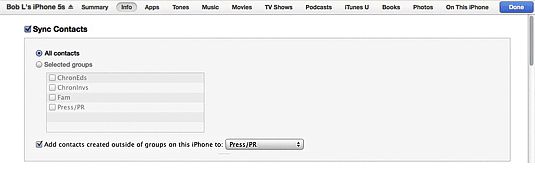
El iPhone se sincroniza con los siguientes programas de la libreta de direcciones:
Mac: Libreta de direcciones y otras libretas de direcciones que se sincronizan con la Libreta de direcciones, como Microsoft Outlook 2011 o Microsoft Entourage descontinuado
PC: Contactos de Windows (Vista, Windows 7, Windows 8), Windows agenda telefónica (XP), Microsoft Outlook y Microsoft Outlook Express
Mac y PC: Yahoo! Libreta de direcciones y contactos de Google
Ahora, esto es lo que hace cada opción en la sección Contactos de sincronización:
Todos los contactos: Un método consiste en sincronizar todos sus contactos, como se muestra en la figura anterior. Esto sincronizará todos los contactos de tu libreta de direcciones Mac o PC con la aplicación Contactos del iPhone.
Grupos seleccionados: Puede sincronizar algunos o todos los grupos de contactos que ha creado en el programa de la libreta de direcciones de la computadora. Sólo tienes que seleccionar las casillas de verificación correspondientes en la lista Grupos seleccionados, y sólo aquellos grupos se sincronizarán.
Añadir contactos creados fuera de los grupos en este iPhone a: Habilite esta opción y se puede elegir un grupo en el menú emergente. Nuevos contactos creados en este iPhone pertenecerán al grupo que seleccione.
Si sincroniza con el calendario y los contactos de Microsoft Exchange de su empleador, contactos personales o calendarios que ya están en tu iPhone serán eliminados.
Cómo sincronizar calendarios a tu iPhone
La sección Calendarios del panel de información determina la forma en la sincronización se maneja para sus citas y eventos. Puede sincronizar todos los calendarios, como se muestra en la siguiente figura. O usted puede sincronizar cualquiera o todos los calendarios individuales que ha creado en el programa de calendario de su ordenador. Sólo tienes que seleccionar las casillas de verificación correspondientes.
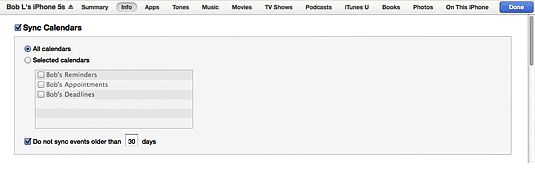
El iPhone se sincroniza con los siguientes programas de calendario:
Mac: iCal y Agenda
PC: Microsoft Exchange y Outlook 2003, 2007, y 2010
Mac y PC: Google y Yahoo! Calendarios
Sincronización de cuentas de correo electrónico a tu iPhone
Puede sincronizar los ajustes de cuentas de sus cuentas de correo electrónico en la sección Cuentas de sincronización de correo del panel de información. Puede sincronizar todas tus cuentas de correo electrónico (si tiene más de uno) o cuentas individuales, como se muestra en la siguiente figura. Sólo tienes que seleccionar las casillas de verificación correspondientes.
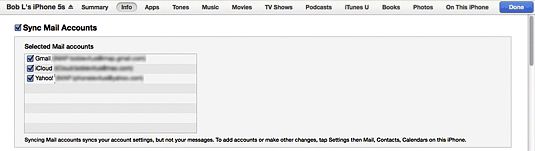
El iPhone se sincroniza con los siguientes programas de correo:
Mac: Correo
PC: Microsoft Outlook 2003, 2007 o 2010
Mac y PC: Gmail, Yahoo! Mail, iCloud, AOL, Hotmail, otras cuentas POP e IMAP
Configuración de la cuenta de correo electrónico se sincronizan de una sola manera: desde el ordenador a tu iPhone. Si se realizan cambios en la configuración de la cuenta de correo electrónico en el iPhone, los cambios no se sincronizarán de nuevo a la cuenta de correo electrónico en su ordenador.
Por cierto, la contraseña de su cuenta de correo electrónico puede o no puede ser guardado en su ordenador. Si sincroniza una cuenta de correo electrónico y el iPhone le pide una contraseña al enviar o recibir correo, haga lo siguiente: En la pantalla de inicio, pulse Configuración y, a continuación, puntee en Correo, contactos, calendarios. Toque en el nombre de su cuenta de correo electrónico y, a continuación, escriba su contraseña en el campo correspondiente.
Cómo sincronizar los marcadores y notas de tu iPhone
La otra sección del panel de información no tiene más que una sola opción: Seleccione la casilla de verificación Sincronizar Safari Favoritos si desea sincronizar los marcadores de su equipo con marcadores en tu iPhone. El iPhone puede sincronizar marcadores con los siguientes navegadores:
Mac: Safari
PC: Microsoft Internet Explorer y Safari
Sincronización avanzada
Cada cierto tiempo, los contactos, calendarios, cuentas de correo, o marcadores en tu iPhone están tan jodido que la forma más fácil de arreglar las cosas es borrar esa información en su iPhone y reemplazarla con información de su computadora.
Si ese es el caso, haga clic para seleccionar las casillas de verificación correspondientes en la sección Avanzadas del panel de información. Entonces la próxima vez que sincronice, que la información en su iPhone será reemplazado con información de su computadora.
Debido a la sección Advanced es en la parte inferior del panel de información y tiene que desplazarse hacia abajo para verlo, es fácil olvidar que está ahí. Aunque es probable que no tenga que utilizar esta característica muy a menudo (si alguna vez), te alegrará recordaste que está allí si usted lo necesita.





